Як підключити флеш -накопичувач USB до телефону або планшета Android

- 2463
- 655
- Chris Schmeler
Не всі знають про можливість підключення флеш -диска USB (або навіть зовнішнього жорсткого диска) до смартфона, планшета чи іншого пристрою Android, який у деяких випадках може бути навіть корисним. У цій інструкції кілька способів реалізації цього підприємства. У першій частині - про те, як флеш -накопичувач підключений до телефонів та планшетів сьогодні (t (t.Е. Для відносно нових пристроїв, без кореневого доступу), другий - до старих моделей, коли для підключення все ще потрібно було потрібно деякі хитрощі.
Я негайно зазначаю, що, незважаючи на те, що я згадав про зовнішні жорсткі диски USB, ви не повинні поспішати з'єднувати їх - навіть якщо він "починається" (телефон може просто не бачити його), відсутність сили може зіпсувати диск. За допомогою мобільного пристрою ви можете використовувати лише зовнішні USB -диски з власним джерелом живлення. Це не стосується флеш -накопичувача, але все -таки враховуйте прискорений розряд акумулятора пристрою. До речі, ви можете використовувати накопичувач не тільки для передачі даних, але й для створення завантажувального флеш -накопичувача для комп'ютера на телефоні.
Що потрібно для повного встановленого USB -з'єднання з Android
Для того, щоб підключити флеш -накопичувач USB до планшета або телефону, перш за все, вам знадобиться підтримка хоста USB на самому пристрої. Майже кожен має це сьогодні, раніше, десь до Android 4-5, це було не так, але зараз я визнаю, що деякі дешеві телефони можуть не підтримувати. Крім того, для фізичного підключення USB -накопичувача вам знадобиться або кабель OTG (на одному кінці - MicroUSB, MiniusB або USB -роз'єм -c, з іншого - порт для підключення USB -пристроїв) або флеш -накопичувач, який має два можливості одразу (у продажу в продажу є накопичувачі "про два -edges" -регулярний USB, з одного боку, і microousb або usb -c з іншого).
 Якщо ваш телефон має роз'єм USB-C, і є деякі адаптери USB Type-C, які ви придбали, наприклад, для ноутбука, вони також, швидше за все, працюватимуть для нашого завдання.
Якщо ваш телефон має роз'єм USB-C, і є деякі адаптери USB Type-C, які ви придбали, наприклад, для ноутбука, вони також, швидше за все, працюватимуть для нашого завдання.Також бажано, щоб флеш -накопичували файлову систему FAT32, хоча іноді можна працювати з NTFS. Якщо все, що вам потрібно.
Процес підключення флеш -накопичувача до телефону або планшета Android та деяких нюансів роботи
Раніше (приблизно до версії Android 5), щоб підключити флеш-накопичувач USB до телефону або планшета, необхідний кореневий доступ і довелося вдаватися до сторонніх програм, оскільки системні інструменти не завжди дозволили вам робити. Сьогодні для більшості пристроїв з Android 6, 7, 8 та 9 все, що потрібно вбудувати в систему, і зазвичай USB -накопичувач "видно" відразу після підключення.
У поточний час процедура підключення флеш -накопичувача до Android така:
- Ми підключаємо привід по кабелю OTG або безпосередньо, якщо у вас є флеш USB-C або Micro USB.
- У загальному випадку (але не завжди, про те, що в пунктах 3-5) сповіщень ми бачимо повідомлення від Android, що знімний привід "USB-диска" було підключено. І пропозиція про відкриття вбудованого менеджера файлів.
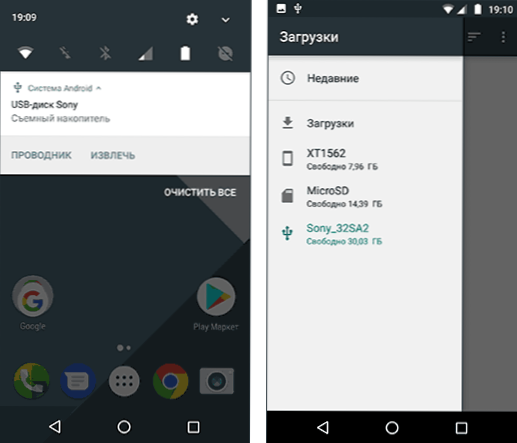
- Якщо ви побачили повідомлення "неможливо підключити USB-диска", це зазвичай говорить про те, що флеш-накопичувач у непідтримуваній файловій системі (наприклад, NTFS) або містить кілька розділів. Про читання та запис Flash -диски NTFS на Android далі у статті.
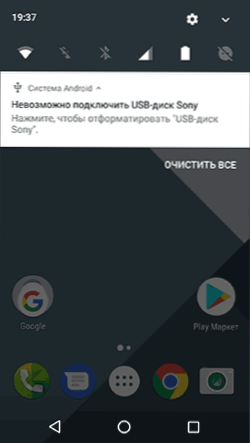
- Якщо на вашому телефоні або планшеті встановлено будь-який сторонній менеджер файлів, деякі з них можуть «перехопити» з'єднання накопичувачів USB-Flash та відобразити власне сповіщення.
- Якщо не з’являється сповіщення, і телефон не бачить USB-накопичувача, це може вказувати на те, що на телефоні не існує підтримки USB-хоста (хоча я не зустрічався з такою нещодавно, але теоретично можливих у найдешевшому Android-AH) або Ви підключаєте не флеш, а зовнішній жорсткий диск, для якого не вистачає потужності.
Якщо все пройшло успішно, а флеш -накопичувач підключений, буде зручніше використовувати не в побудованому менеджері файлів, а в третині, див. Найкращі менеджери файлів для Android.
Не всі менеджери файлів працюють з флеш -накопичувачами. З тих, які я використовую, я можу порекомендувати:
- X -plore файловий менеджер - зручний, безкоштовний, без зайвого сміття, багатофункціонального, російською мовою. Для того, щоб показати флеш -накопичувач, вам слід перейти до "Налаштування" та увімкнути "Дозволити доступ до USB".
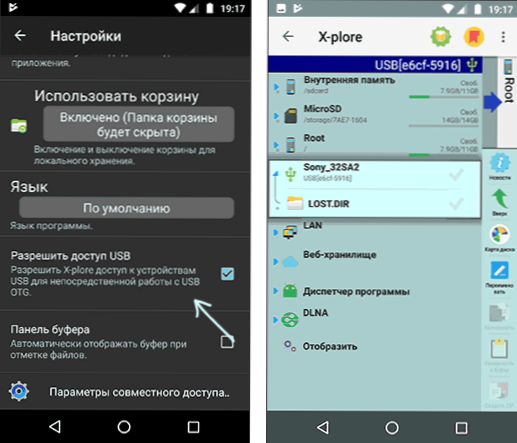
- Загальний командувач для Android.
- ES Deversor - Нещодавно він має багато зайвих, і я б не рекомендував це безпосередньо, але, на відміну від попередніх, він підтримує читання з флеш -приводів NTFS на Android.
У загальному командувачі та X-площі ви також можете включати роботу (і читання та запис) з NTFS, але лише використовуючи Microsoft Exfat/NTFS для USB за програмним забезпеченням Paragon (доступний на ринку Play, ви можете перевірити роботу безкоштовно). Більшість пристроїв Samsung також підтримують роботу з NTFS за замовчуванням.
Також враховуйте, що з довгим не використанням (кілька хвилин) підключений флеш -накопичувач вимикається пристроєм Android, щоб зберегти erand акумулятора (у файловому менеджері він буде виглядати так, ніби його немає).
Підключення USB -диска до старих смартфонів Android
Перше, що крім кабелю USB OTG або відповідного флеш -накопичувача, що зазвичай необхідно при підключенні не найновіших пристроїв Android (за винятком Nexus та деяких пристроїв Samsung) - це кореневий доступ на ваш телефон. Для кожної телефонної моделі ви можете знайти в Інтернеті окремі інструкції щодо отримання кореневого доступу, крім того, для цих цілей є універсальні програми, наприклад, Kingo Root (слід мати на увазі, що процедура отримання кореневого доступу потенційно є потенційно небезпечний для пристрою, а для деяких виробників позбавляє ваш планшет або гарантійний телефон).
Отримати доступ (хоча і не зовсім завершений, але для більшості сценаріїв використання є достатнім) Android на флеш -накопичувач можливий без кореня, але обидва дійсно робочі програми для цих цілей, які мені відомо, підтримують лише Nexus і платять. Я почну з методу в присутності доступу до кореня.
Використання Stickmount для підключення флеш -накопичувача до Android
Отже, якщо у вас є кореневий доступ до пристрою, то для швидкого автоматичного флеш -накопичувача з подальшим доступом від будь -якого менеджера файлів ви можете використовувати безкоштовну програму Stickmount (також є платна версія), доступна в Google Play https: // Гра.Google.Com/магазин/додатки/деталі?Id = ЄС.Ланцюг.Палиця
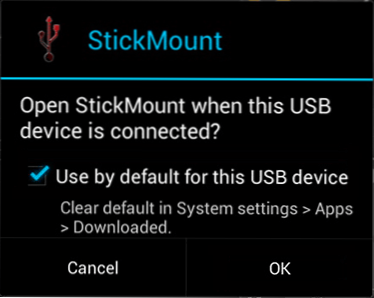
Після підключення відзначте відкриття Stickmount за замовчуванням для цього USB -пристрою та надайте права SuperPocer на додаток. Готовий, тепер у вас є доступ до файлів файлів, які будуть у вашому менеджері файлів у папці SDCARD/USBSTORYAGE.
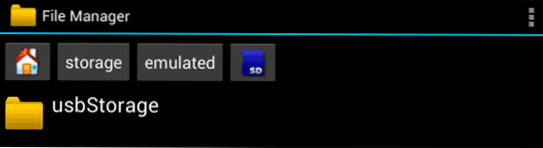
Підтримка різних файлових систем залежить від вашого пристрою та його прошивки. Як правило, це FAT і FAT32, а також EXT2, EXT3 та EXT4 (файлові системи Linux). Розглянемо це при підключенні Flash Drive NTFS.
Читання файлів з флеш -накопичувача без кореня
Ще два додатки, які дозволяють читати файли за допомогою флеш -накопичувачів USB на Android - Media Nexus Media та Nexus USB OTG FileManager, і обидва вони не потребують кореневих прав на пристрої. Але обидва заплатили в Google Play.
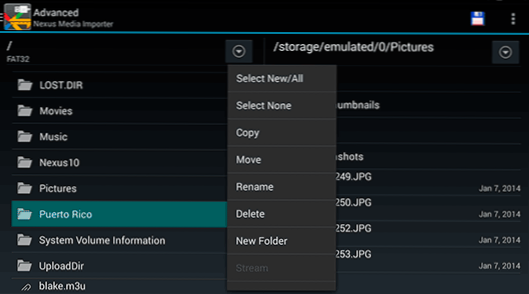
Програми заявляли не тільки FAT, але й розділи NTFS, але з пристроїв, на жаль, лише Nexus (однак, ви можете перевірити, чи буде імпортер Nexus Media працювати на вашому пристрої не з цього рядка, завантажуючи безкоштовну фотографію для перегляду Фотографії на флеш -накопичувачі - переглядач фотографій Nexus від того ж розробника).
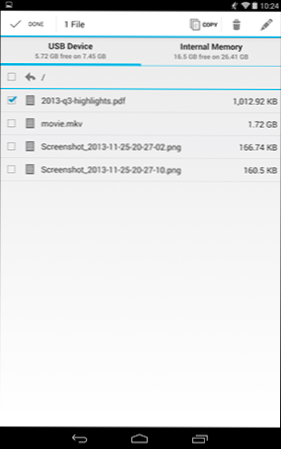
Я не перевіряв жодного з них, але, судячи з оглядів, вони, як правило, працюють, як це має бути на телефонах Nexus та планшетах, тому інформація не буде зайвою.

